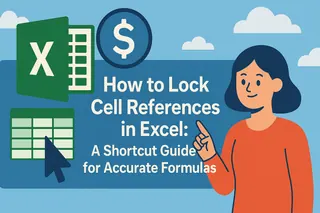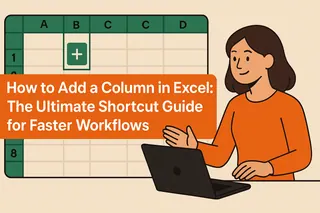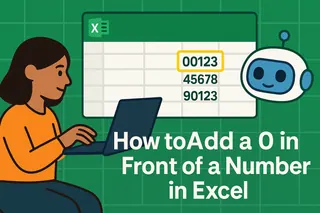우리 모두 한 번쯤은 중복 항목으로 가득한 엑셀 시트를 보며, 정신을 잃지 않고 빠르게 합계를 내는 방법을 고민해 본 적이 있을 것입니다. 매출 추적, 재고 관리, 설문 조사 분석 등 어떤 작업을 하든 중복 값은 작업을 어렵게 만듭니다. 하지만 걱정하지 마세요. 몇 가지 스마트한 해결책을 준비했습니다.
중복 데이터의 중요성(그리고 찾는 방법)
중복 합계를 내기 전에 먼저 중복이 발생하는 이유를 이해해 봅시다. 중복은 정상적인 경우(동일 고객의 여러 구매)와 오류(실수로 입력한 데이터) 모두에서 발생할 수 있습니다. 어느 쪽이든 적절하게 처리해야 합니다.
Excelmatic의 AI 기반 감지 기능을 사용하면 중복을 쉽게 찾을 수 있지만, 수동으로 작업하는 경우:
- 데이터 범위 선택
- 홈 > 조건부 서식 이동
- "셀 강조 규칙" > "중복 값" 선택
- 색상을 선택하면 모든 중복이 강조 표시됩니다!
중복을 합계 내는 스마트한 방법
방법 1: SUMIF - 새로운 최고의 친구
특정 중복 항목에 대한 값을 합계할 때 SUMIF 함수가 완벽합니다. 사용 방법은 다음과 같습니다:
=SUMIF(range, criteria, sum_range)
예를 들어, A열에 제품 ID가 있고 B열에 판매 금액이 있는 경우:
=SUMIF(A:A, "A123", B:B)
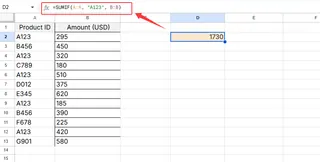
이 수식은 제품 A123이 여러 번 나타나더라도 모든 판매 금액을 더합니다.
방법 2: 피벗 테이블 - 강력한 도구
더 큰 데이터 세트의 경우 피벗 테이블이 게임 체인저입니다:
- 데이터 선택
- 삽입 > 피벗테이블 이동
- 제품 ID를 행으로 드래그
- 판매 금액을 값으로 드래그
엑셀이 각 제품의 모든 중복을 자동으로 합계합니다. 쉽죠?
방법 3: SUMPRODUCT - 복잡한 계산에 적합
곱셈 후 합계가 필요한 경우(예: 수량 × 가격) SUMPRODUCT가 빛을 발합니다:
=SUMPRODUCT((A:A="A123")*(B:B)*(C:C))
이 수식은 각 발생에 대해 수량(B)과 가격(C)을 곱하여 제품 A123의 총 수익을 계산합니다.
Excelmatic으로 업그레이드
이러한 수동 방법도 효과적이지만, Excelmatic을 사용하면 시간을 절약할 수 있습니다. 우리의 AI 기반 플랫폼은:
- 중복을 자동으로 감지하고 합계
- 몇 초 만에 시각적 보고서 생성
- 데이터 변경 시 실시간 업데이트
복잡한 수식을 작성하는 대신 필요한 내용을 설명하기만 하면 됩니다. 예: "제품 ID별로 모든 판매를 중복 포함하여 합계." Excelmatic이 나머지를 처리해 주므로 실제 분석에 더 많은 시간을 할애할 수 있습니다.
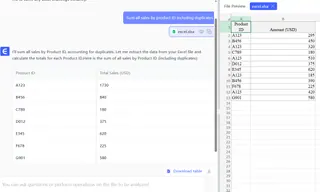
중복 관리 프로 팁
- 중복 제거 전 항상 백업 유지
- 데이터 유효성 검사를 사용하여 향후 중복 방지
- 최상의 결과를 위해 방법 결합(예: SUMIF + 피벗 테이블)
- 중복을 제거할지 합계할지 고려 - 분석 목적에 따라 다름
데이터 정리의 미래
수동 엑셀 작업은 2010년대 방식입니다. 현대적인 팀은 Excelmatic과 같은 도구를 사용하여:
- 데이터를 자동으로 정리 및 구성
- 즉각적인 통찰력 생성
- 공유 가능한 대시보드 생성
- 실시간 협업
다음에 중복 데이터에 빠져 있다면 옵션이 있다는 것을 기억하세요. 기존 엑셀 함수를 선택하든 Excelmatic의 AI 기반 분석으로 업그레이드하든, 중복 데이터를 영원히 정복할 수 있습니다.
더 스마트하게 작업할 준비가 되셨나요? 지금 Excelmatic을 사용해 보세요 그리고 스프레드시트 두통과 작별하세요!